近年、iPadの利便性から、かさばるiPad用MacBookを捨てる人が増えています。ただし、利便性を重視する一方で、iPadのセキュリティを忘れないでください。この記事では、iPadで失われたデータを回復するための3つの方法とデータ回復ソフトウェアを紹介します。

概要iPad
iPadは映画鑑賞だけでなく、仕事や勉強にも使えます。 Apple Pencilを使用すると、メモを取ったり、絵を描いたり、音楽を作ったり、ビデオを編集したり、iPadでクラスで教えたりすることができます。また、サイズが小さいため、出張で簡単に持ち運ぶことができます。そのため、iPadは学生やオフィススタッフの間で最も人気のある電子機器の1つになりました。
iPadの人気に伴い、iPad上のデータの重要性がますます注目されています。不注意なスライドの削除、電源オフ、予期せぬ終了、ウイルス感染によりデータが失われる可能性があります。これらが発生した場合、最も重要なのは、データが上書きされる前に、できるだけ早くデータを回復することです。ここでは、iPadで失われたデータを回復するのに役立つ3つの方法をお勧めします。
iPadで失われたデータを回復する方法
方法1:iTunesで失われたデータを取得する
iPadのデータをiTunesで定期的にバックアップすることに慣れている場合は、おめでとうございます。iTunesを使用してデータを簡単に取得できます。それでは、iTunesを使ってiPadで失われたデータを回復する方法を見てみましょう。
ステップ 1. コンピュータで最新バージョンのiTunesを起動します。
ステップ 2. iPadをUSBケーブルでコンピュータに接続します。このコンピューターを信頼するように求めるメッセージが表示された場合は、画面の手順に従ってください。
ステップ 3. iTunesに表示されたらiPadを選択します。
ステップ 4. [バックアップの復元]を選択します。
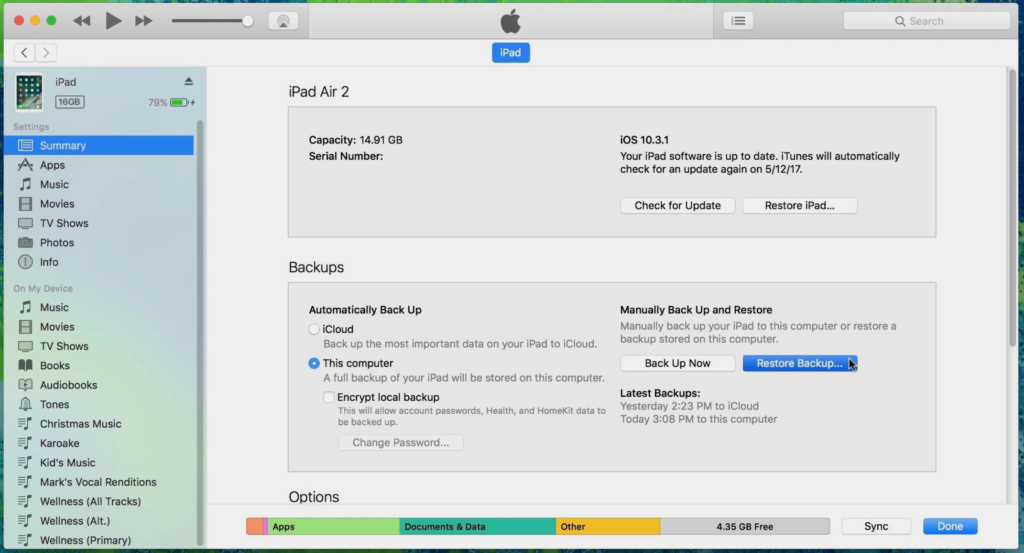
ステップ 5. 各バックアップの日付を見て、最も関連性の高いものを選択してください。
ステップ 6. [復元]をクリックして、復元時間が終了するのを待ちます。求められたら、暗号化されたバックアップのパスワードを入力します。
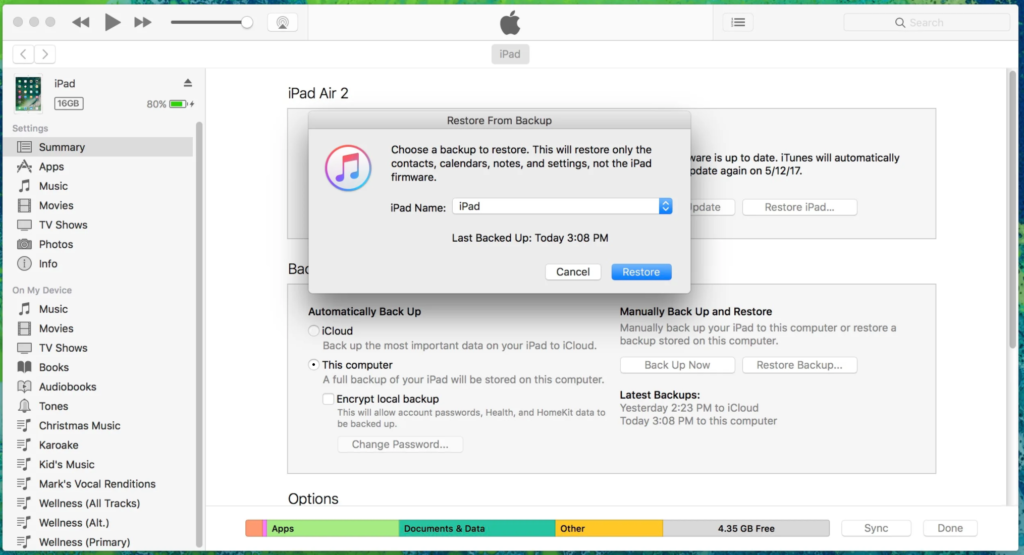
ステップ 7. 再起動後もデバイスを接続したままにして、コンピューターと同期するのを待ちます。
方法2:iCloudからiPadを復元する
iCloudを有効にしている場合、iPadデータは自動的にiCloudにバックアップされ、それを使用して失われたデータを取り戻すことができます。
ステップ 1. [設定]>[一般]>[リセット]>[すべてのコンテンツと設定を消去]に移動します。
ステップ 2. 消去プロセスが完了するのを待つと、iPadが再起動します。 「アプリとデータ」画面で「iCloudバックアップから復元」をクリックします。
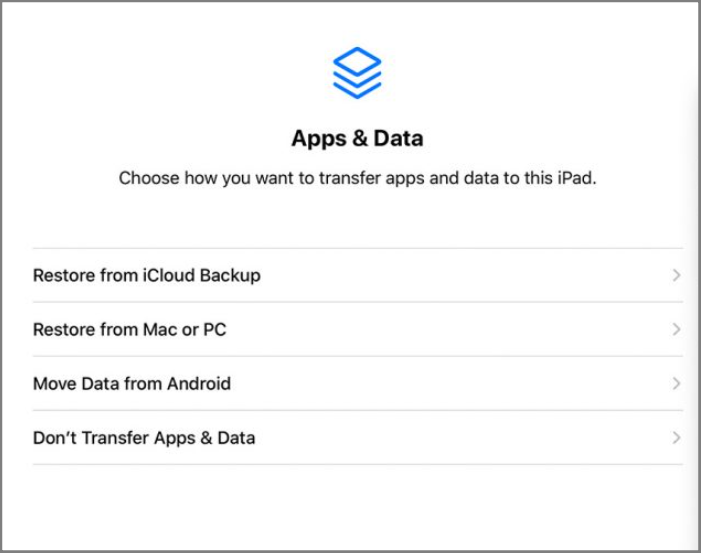
ステップ 3. 各バックアップの日付を見て、最も関連性の高いものを選択してください。
方法3:最高のデータ回復ソフトウェアでiPadを復元する
残念ながら、iTunesでiPadをバックアップしなかった場合、またはiPadをバックアップするのに十分なiCloudスペースがなかった場合でも、iPadデータを復元できます。ただし、最高のデータ回復ソフトウェアであるBitwar iPhoneDataRecoveryが必要になります。 iPhoneだけでなくiPadにも対応しています。
このデータ回復ソフトウェアは、iPadで複数のファイルタイプを復元でき、必要なのは4つの簡単な手順を実行することだけです。
ステップ 1. BitwarsoftダウンロードセンターからコンピュータにBitwariPhoneDataRecoveryソフトウェアをダウンロードしてインストールします。
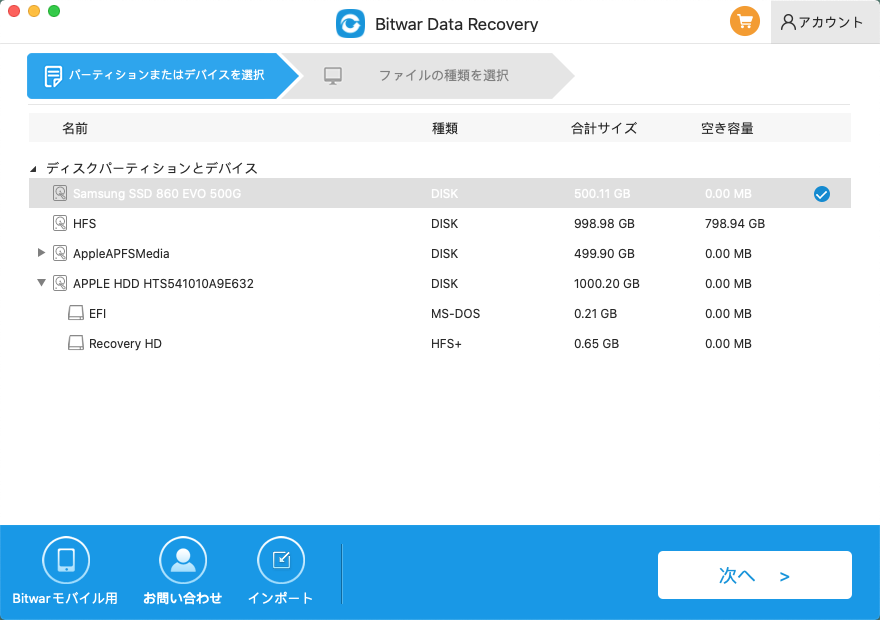
ステップ 2. iPadをPCに接続し、ソフトウェアを開きます。
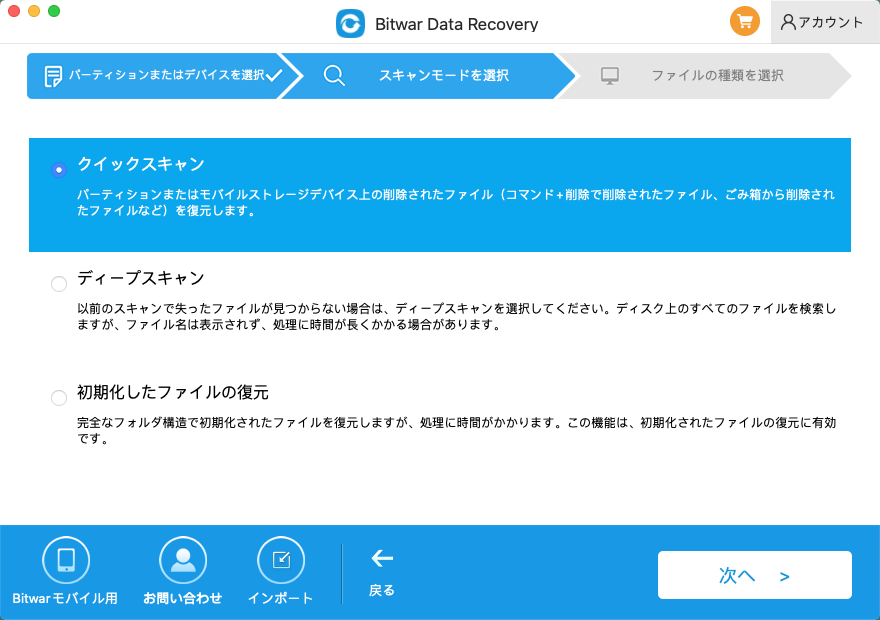
ステップ 3. 取得するファイルの種類を選択し、[スキャンの開始]をクリックします。
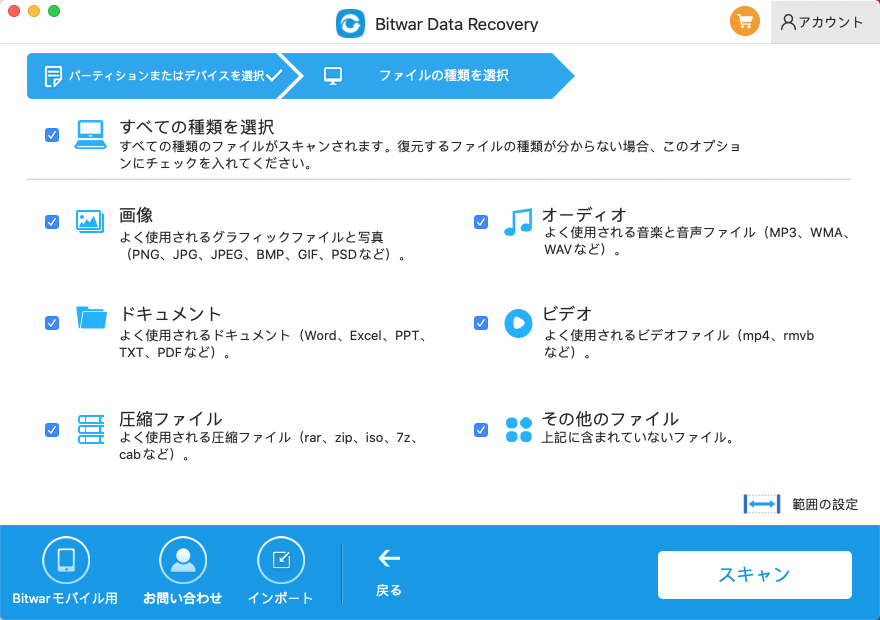
ステップ 4. スキャン結果をプレビューし、[コンピューターに回復]ボタンをクリックして、失われたファイルをPCに取得します。
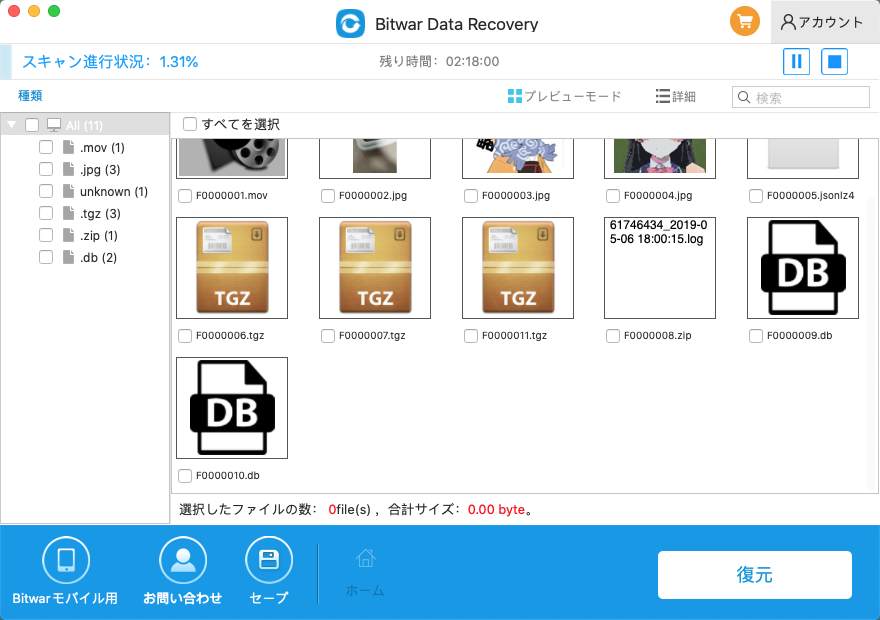
結論
iPadのデータ損失を引き起こす可能性のある要因はたくさんありますが、この問題が発生しても心配する必要はありません。結局のところ、iPadで失われたデータを回復するための3つの方法と最高のデータ回復ソフトウェアを紹介しました。



